O WhatsApp é o aplicativo de mensagens instantâneas mais utilizado atualmente. Dotado de ótimos recursos e extremamente amigável, através dele podemos enviar tanto mensagens de texto quanto mensagens de áudio. Também podemos enviar diversos outros tipos de conteúdo com a app, e é justamente a respeito disto que falaremos a seguir.
O WhatsApp permite que os usuários não somente conversem. Ele possibilita o compartilhamento de vários tipos de arquivos. Imagens e vídeos (do rolo da câmera ou não), links, fotografias, músicas, áudios diversos, e até mesmo dados relativos aos contatos da agenda.
Obviamente, o envio e a recepção de todo este conteúdo pode levar mais ou menos tempo, dependendo da velocidade da internet do remetente, do destinatário e também do tamanho dos arquivos. É muito comum hoje em dia, também, a criação e a utilização de grupos dentro do WhatsApp: lembre-se de que nestes casos, qualquer vídeo ou imagem enviado chegará nos smartphones de todas as pessoas pertencentes ao tal grupo.
O procedimento pode variar um pouco dependendo do sistema operacional utilizado em seu aparelho. Mas trata-se de algo bastante simples, vale lembrar, e após as explicações abaixo, depois que você entender o básico do compartilhamento, você poderá aplicar o conhecimento adquirido em outros aparelhos e sistemas operacionais, e dentro de pouquíssimo tempo já estará enviando suas fotografias e vídeos.
Compartilhando conteúdo via WhatsApp no Android
É bastante simples enviar imagens, fotos, vídeos e áudio através do WhatsApp em um celular Android. Primeiro de tudo, escolha o destinatário ou o grupo com o qual deseja compartilhar conteúdo.
Feito isto, você notará, na parte superior da tela, um pequeno “clips”. Clique nele.
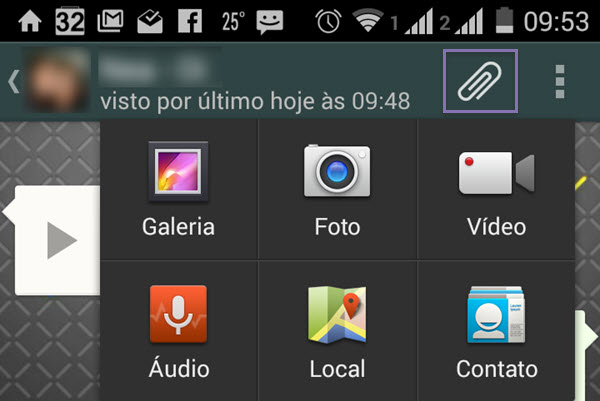
Ao clicar no “clips”, a uma lista com diversas opções será exibida. Temos aí “Galeria”, “Foto”, “Vídeo”, “Áudio”, “Local” e “Contato”. Confira abaixo mais detalhes a respeito de cada uma destas opções:
- Galeria: através desta opção, você pode selecionar imagens e vídeos localizados na memória do seu smartphone. Ao selecioná-la, será aberta uma nova tela na qual existem duas abas (“Imagens” e “Vídeo”). Basta clicar na aba correspondente ao tipo de conteúdo que você deseja compartilhar, e enviá-lo. Antes, porém, é importante ressaltar que o WhatsApp separa o conteúdo multimídia, para uma melhor organização, em várias pastas: “imagens da câmera”, “todas as imagens”, “WhatsApp Images”, “Facebook”, “Screenshots”, e assim por diante. Portanto, fique atento;
- Foto: esta opção permite que você tire uma foto na hora, utilizando a câmera frontal ou traseira do seu celular. Capturada a imagem, o aplicativo permite que você então defina uma legenda (opcional) e a envie;
- Vídeo: semelhante à opção acima, esta opção permite a geração de conteúdo na hora, para o posterior compartilhamento. Aqui você pode gravar um vídeo, adicionar uma legenda, caso deseje, e então enviá-lo para o destinatário que já escolheu previamente;
- Áudio: esta opção permite o envio de músicas ou outros arquivos de áudio armazenados no seu aparelho, e também permite que você grave mensagens de áudio, também para enviar;
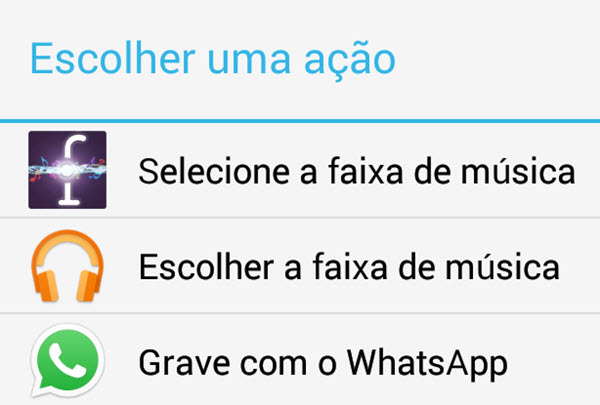
- Local: com o auxílio do Google Maps, você pode enviar sua localização atual. Basta utilizar esta opção e em seguida clicar em “Enviar sua localização atual”;
- Contato: usando esta opção, você pode enviar para um amigo, por exemplo, os dados de algum contato em sua agenda, o qual poderá ser também adicionado à agenda de tal amigo;
O Android também permite o compartilhamento de conteúdo mesmo que você não esteja utilizando o WhatsApp no momento. Por exemplo, ao visualizar imagens ou vídeos na “Galeria”, é exibido um botão com o ícone do aplicativo. Clicando nele você pode enviar fotos e vídeos para seus contatos a partir daí mesmo (o mensageiro instantâneo será iniciado logo em seguida).

Também é possível compartilhar conteúdo à partir de uma janela de conversa, dentro do aplicativo. Por exemplo, localize uma imagem ou vídeo já existente em uma conversa, clique e segure por alguns segundos, até que novos botões apareçam no topo. Você também pode, desta forma, selecionar mais de um conteúdo.
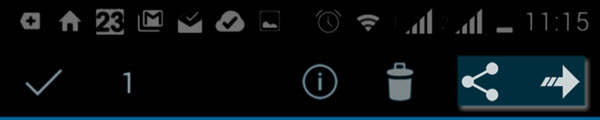
Assim que tudo estiver selecionado/marcado, clique no penúltimo botão (antes da seta), à direita, no topo, para encaminhar o conteúdo através do próprio WhatsApp ou também via Bluetooth, e-mail, Google Drive e mais uma série de opções, ou então diretamente na seta, para escolher um de seus contatos no mensageiro instantâneo, o qual receberá o vídeo ou a imagem.
Compartilhando conteúdo via WhatsApp no iOS (iPhone)
Não são muitas as diferenças entre o iOS (no iPhone) e os smartphones Android no que diz respeito ao envio de imagens e vídeos. Temos diferenças no que diz respeito à interface do usuário, é claro, mas a ideia é a mesma.
Você também precisa selecionar o contato previamente e, em seguida, na tela de conversa, clicar na pequena seta localizada à esquerda da caixa de texto. Em seguida, você pode utilizar as seguintes opções:
- Tirar foto ou vídeo, para gerar o conteúdo na hora e enviá-lo em seguida;
- Escolher foto existente, para selecionar uma fotografia armazenada no seu iPhone, no rolo da câmera;
- Escolher vídeo existente, para selecionar um vídeo armazenado no seu iPhone, no rolo da câmera;
- Compartilhar localização, para enviar sua localização atual para o destinatário;
- Compartilhar contato, para enviar via WhatsApp os dados de um contato de sua agenda para alguém;
Compartilhando conteúdo via WhatsApp no Windows Phone
Também aqui temos diferenças de interface, além de pequenos outros detalhes. Mas também, basicamente, seguimos o mesmo princípio: seleção do contato, acesso ao conjunto de opções de envio e o posterior envio. No Windows Phone, selecione o contato ou o grupo e clique no “clips”.
Logo em seguida, utilize uma das seguintes opções:
- Gravador de vídeo: grava na hora um vídeo para o envio;
- Câmera: tira uma foto na hora, para enviá-la logo em seguida;
- Foto: permite que você envie uma foto já armazenada no dispositivo;
- Vídeo: permite o envio de um vídeo já existente no dispositivo;
- Contato: permite o compartilhamento de um contato existente em sua agenda;
- Localização: compartilha sua localização atual com o destinatário;
Tudo muito simples, não?



